หลังจากเสร็จสิ้นการทำงานในแต่ละวันของคุณในขณะที่พยายามปิดอุปกรณ์ หากคุณเห็นว่าไม่มีตัวเลือกการปิดระบบ รีสตาร์ท หรือโหมดสลีปในเมนูเริ่ม แม้ว่าคุณจะกดปุ่ม 'Alt+F4' คีย์ที่คุณจะถูกกระทืบด้วยข้อความแสดงข้อผิดพลาด หากเป็นกรณีนี้อย่ากังวล ซึ่งเป็นเรื่องปกติของคอมพิวเตอร์ในสำนักงาน เนื่องจากผู้ดูแลระบบมักจะจำกัดผู้ใช้โดเมนไม่ให้รีสตาร์ทหรือปิดการตั้งค่า office ทำตามวิธีการเหล่านี้เพื่อแก้ไขปัญหานี้
วิธีคืนค่าตัวเลือกการปิดเครื่อง รีสตาร์ท สลีปและไฮเบอร์เนต
มีสองวิธีในการแก้ไขปัญหานี้
วิธีที่ 1 – การใช้ Registry
1. ตอนแรกเพียงแค่กด ปุ่ม Windows+R คีย์ด้วยกัน
2. จากนั้นพิมพ์ “regedit” และคลิกที่ “ตกลง“.

สำคัญ– Registry Editor เป็นตำแหน่งที่ละเอียดอ่อนมากในระบบของคุณ ก่อนดำเนินการแก้ไขรีจิสทรี เราขอสำรองข้อมูลรีจิสทรีบนคอมพิวเตอร์ของคุณ
หากคุณยังไม่ได้สำรองข้อมูลรีจิสทรี หลังจากเปิด Registry Editor ให้คลิกที่ “ไฟล์“. จากนั้นคลิกที่ “ส่งออก” เพื่อทำการสำรองข้อมูลใหม่บนคอมพิวเตอร์ของคุณ

3. หลังจากสำรองข้อมูลแล้ว ให้ไปที่ตำแหน่งนี้-
HKEY_CURRENT_USER\Software\Microsoft\Windows\CurrentVersion\Policies\Explorer
4. ทางด้านขวามือ ตรวจสอบว่ามี “ไม่ปิด” ค่า.
5. จากนั้น ดับเบิลคลิก บนคีย์เพื่อเปลี่ยนค่าของมัน

[
บันทึก–
หากคุณไม่เห็นกุญแจ ให้ทำดังนี้ -
ก. คลิกขวาที่พื้นที่และคลิกที่ “ใหม่>“.
ข. เลือก "ค่า DWORD (32 บิต)” จากรายการ
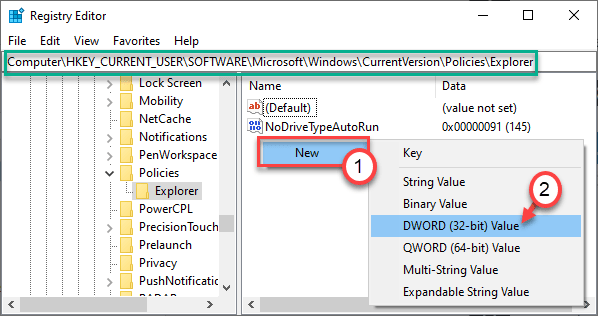
ค. จากนั้นตั้งชื่อค่าใหม่นี้เป็น “ไม่ปิด“.
ง. หลังจากนั้น, ดับเบิลคลิก เพื่อเข้าถึง

จากนั้นทำตามคำแนะนำเพิ่มเติม
]
6. หลังจากนั้นให้ตั้งค่าเป็น “0“.
7. สุดท้ายคลิกที่ “ตกลง” เพื่อบันทึกการเปลี่ยนแปลงนี้
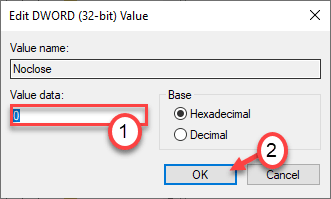
ปิดตัวแก้ไขรีจิสทรี จากนั้น คลิกที่ไอคอน Windows และคุณจะเห็นตัวเลือกการรีสตาร์ท สลีป และปิดเครื่องปรากฏขึ้นอีกครั้ง
วิธีที่ 2 – การใช้ตัวแก้ไขนโยบายกลุ่ม
[สำหรับ WINDOWS 10 PRO และรุ่นสำหรับองค์กรเท่านั้น]
1. ต้องกด ปุ่ม Windows+R คีย์ด้วยกัน
2. แล้วเขียนว่า “gpedit.msc” และคลิกที่ “ตกลง“.

3. เมื่อตัวแก้ไขนโยบายกลุ่มเปิดขึ้น ให้ไปที่นี้ -
การกำหนดค่าผู้ใช้ > เทมเพลตการดูแลระบบ > เมนูเริ่มและแถบงาน
4. ทางด้านขวามือ ดับเบิลคลิก บน "ลบและป้องกันการเข้าถึงคำสั่ง Shut Down, Restart, Sleep และ Hibernate“.
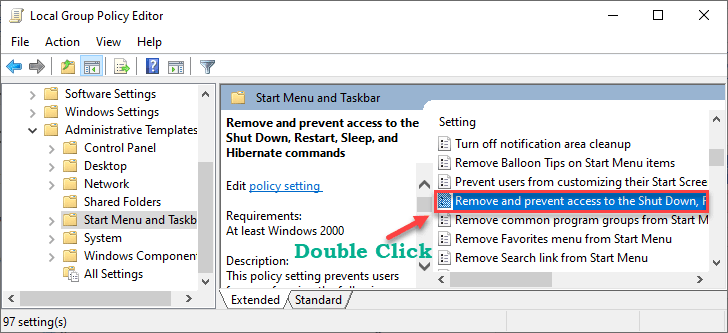
5. กำหนดนโยบายเป็น “พิการ“.
6. สุดท้ายคลิกที่ “สมัคร” และ “ตกลง“.
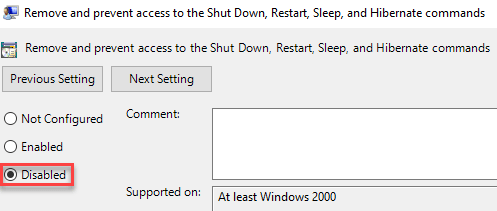
การดำเนินการนี้จะเปิดใช้งานการตั้งค่านโยบายอีกครั้ง และคุณจะเห็นตัวเลือกการปิดระบบ รีสตาร์ท และพักเครื่องอีกครั้ง
ปัญหาของคุณควรได้รับการแก้ไข

